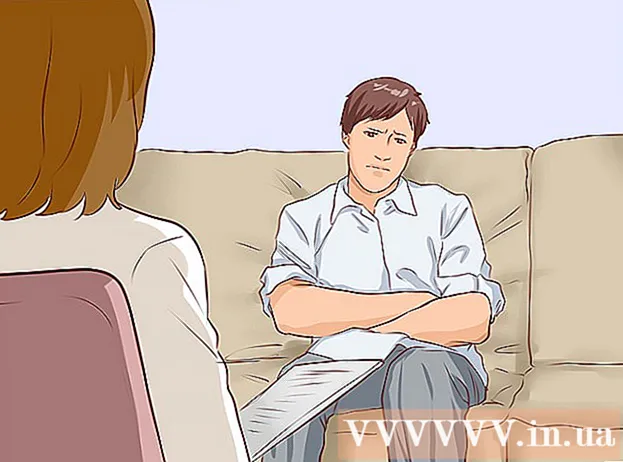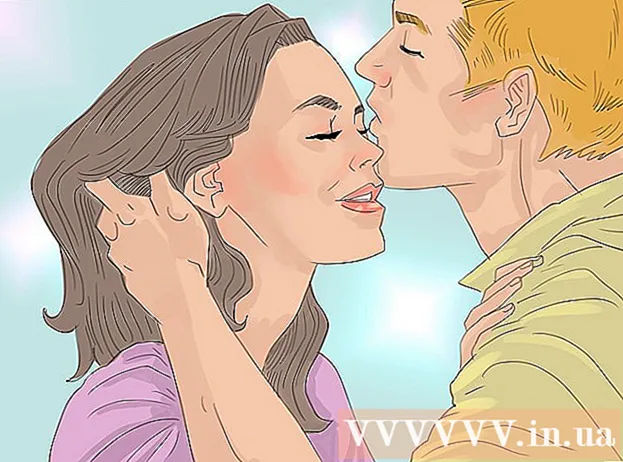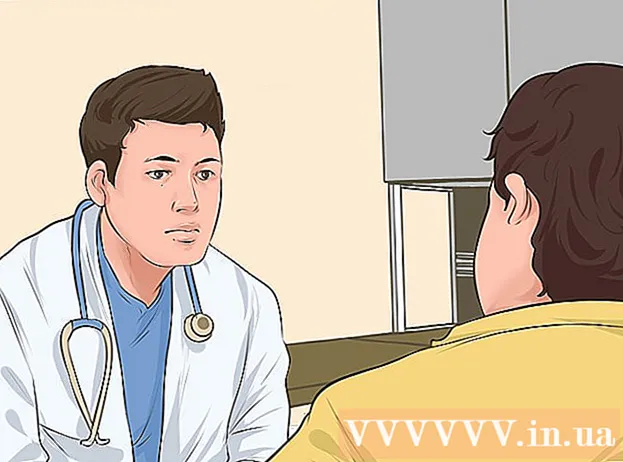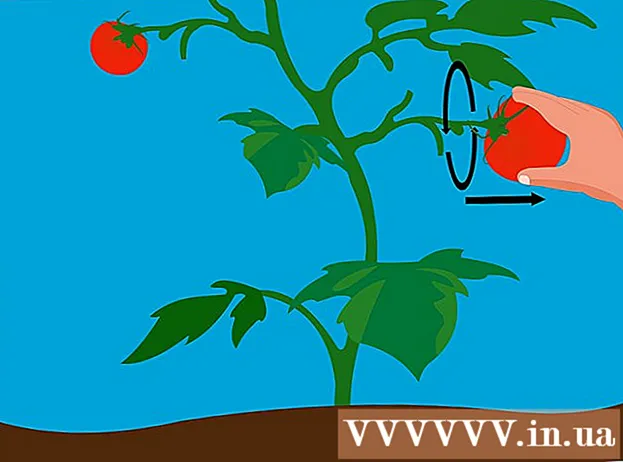Författare:
Frank Hunt
Skapelsedatum:
11 Mars 2021
Uppdatera Datum:
1 Juli 2024

Innehåll
- Att gå
- Metod 1 av 5: Skapa ett konto
- Metod 2 av 5: Gör anspråk på eller ändra din Cashtag
- Metod 3 av 5: Skicka pengar
- Metod 4 av 5: Skicka begäran om pengar
- Metod 5 av 5: Överför pengar till ditt bankkonto
Denna wikiHow visar hur du kommer igång med Square-företagets Cash-app på din Android-telefon eller surfplatta.
Att gå
Metod 1 av 5: Skapa ett konto
 Öppna appen Cash App på din Android. Detta är en grön ikon med ett vitt dollartecken i. Om du redan har installerat det hittar du det vanligtvis i applådan. Så här kan du ladda ner appen om du inte redan har gjort det:
Öppna appen Cash App på din Android. Detta är en grön ikon med ett vitt dollartecken i. Om du redan har installerat det hittar du det vanligtvis i applådan. Så här kan du ladda ner appen om du inte redan har gjort det: - Öppna Play Butik
 Ange din e-postadress eller ditt telefonnummer och tryck på Nästa. Cash App skickar en bekräftelsekod via e-post eller sms, beroende på vilken information du har angett. Det kan ta några minuter att ta emot koden.
Ange din e-postadress eller ditt telefonnummer och tryck på Nästa. Cash App skickar en bekräftelsekod via e-post eller sms, beroende på vilken information du har angett. Det kan ta några minuter att ta emot koden. - Om du inte får koden, tryck på Hjälp i det nedre vänstra hörnet på skärmen och följ instruktionerna på skärmen.
 Ange bekräftelsekoden och tryck på Nästa.
Ange bekräftelsekoden och tryck på Nästa.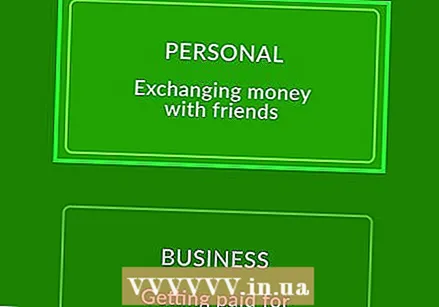 Välj hur du ska använda Cash App. Om du ska sälja varor och tjänster, välj För affärer. Om du bara använder Cash App för att skicka och ta emot pengar från vänner och familj (eller för att köpa varor och tjänster från andra), välj I person.
Välj hur du ska använda Cash App. Om du ska sälja varor och tjänster, välj För affärer. Om du bara använder Cash App för att skicka och ta emot pengar från vänner och familj (eller för att köpa varor och tjänster från andra), välj I person. - Du debiteras inte för att skicka eller ta emot pengar med ett personligt konto om du inte skickar betalningar med ett kreditkort.
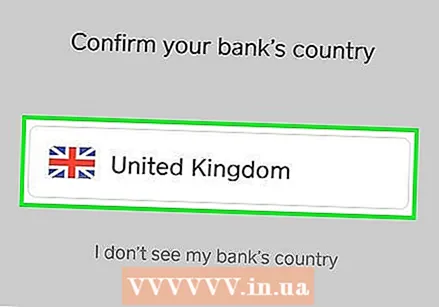 Följ anvisningarna på skärmen för att länka ditt bankkonto. Cash App behöver åtkomst till ditt bankkonto så att du kan skicka och ta emot pengar. Följande skärmar guidar dig genom den processen.
Följ anvisningarna på skärmen för att länka ditt bankkonto. Cash App behöver åtkomst till ditt bankkonto så att du kan skicka och ta emot pengar. Följande skärmar guidar dig genom den processen. - Du måste ange både kontonumret och SWIFT-koden för ditt checkkonto.
- Öppna Play Butik
Metod 2 av 5: Gör anspråk på eller ändra din Cashtag
 Öppna Cash-appen på din Android. Detta är den gröna ikonen med ett vitt dollartecken. Du hittar det vanligtvis i applådan.
Öppna Cash-appen på din Android. Detta är den gröna ikonen med ett vitt dollartecken. Du hittar det vanligtvis i applådan. - En Cashtag är ett användarnamn som andra kan använda för att skicka pengar till dig. Om du inte har skapat en Cashtag än kan andra fortfarande skicka pengar genom att ange telefonnummer eller e-postadress som är kopplad till ditt Cash App-konto.
- Du kan bara ändra din Cashtag två gånger efter att du har skapat den.
 Tryck på ikonen längst upp till vänster på skärmen.
Tryck på ikonen längst upp till vänster på skärmen. Bläddra ner och knacka Välj ditt unika kontantnamn. Om du redan har en Cashtag trycker du på den.
Bläddra ner och knacka Välj ditt unika kontantnamn. Om du redan har en Cashtag trycker du på den.  Skriv in den Cashtag du vill använda. Kontantmärken måste bestå av minst en bokstav, men högst 20, och får inte innehålla några symboler.
Skriv in den Cashtag du vill använda. Kontantmärken måste bestå av minst en bokstav, men högst 20, och får inte innehålla några symboler.  Knacka på Uppstart.
Knacka på Uppstart. Skjut omkopplaren ″ Cash.me ″ till På-läge. Du kan nu få pengar som skickas till denna Cashtag.
Skjut omkopplaren ″ Cash.me ″ till På-läge. Du kan nu få pengar som skickas till denna Cashtag.
Metod 3 av 5: Skicka pengar
 Öppna Cash-appen på din Android. Det här är den gröna ikonen med ett vitt dollartecken. Du hittar den vanligtvis på din startskärm eller i applådan. Din nuvarande saldo visas på skärmen.
Öppna Cash-appen på din Android. Det här är den gröna ikonen med ett vitt dollartecken. Du hittar den vanligtvis på din startskärm eller i applådan. Din nuvarande saldo visas på skärmen. - Om du skickar mer än 250 euro på en vecka kommer Cash App att verifiera ditt personnummer, födelsedatum och namn för att öka din utgiftsgräns.
 Ange beloppet du vill skicka. Lägsta är 1 €.
Ange beloppet du vill skicka. Lägsta är 1 €.  Knacka på Betala.
Knacka på Betala.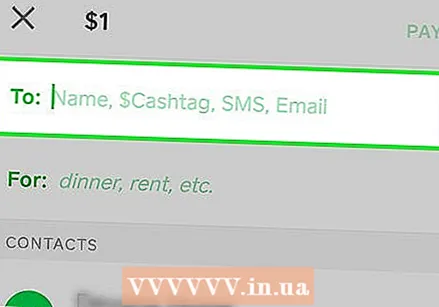 Ange mottagaren. Alla på Cash App har en Cashtag, ett användarnamn som börjar med ett dollartecken ($). Ange personens Cashtag eller det telefonnummer som är associerat med personen.
Ange mottagaren. Alla på Cash App har en Cashtag, ett användarnamn som börjar med ett dollartecken ($). Ange personens Cashtag eller det telefonnummer som är associerat med personen. - Om du av misstag skickade pengar till ett telefonnummer som inte är länkat till ett Cash App-konto kan du avbryta betalningen. För att göra detta, tryck på klockikonen högst upp till höger på Cash App-startskärmen, välj betalning och tryck sedan på Avbryt betalning.
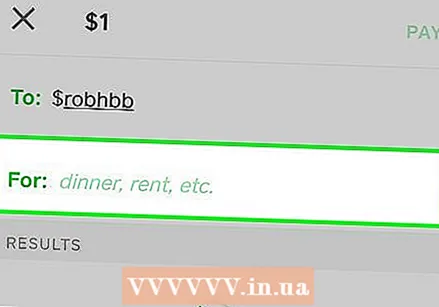 Skriv ett meddelande (valfritt). Beroende på varför du skickar pengar till den här personen kan det vara bra att ange med några ord (eller en emoji) vad pengarna är till för. Ange denna information i fältet "Före".
Skriv ett meddelande (valfritt). Beroende på varför du skickar pengar till den här personen kan det vara bra att ange med några ord (eller en emoji) vad pengarna är till för. Ange denna information i fältet "Före". 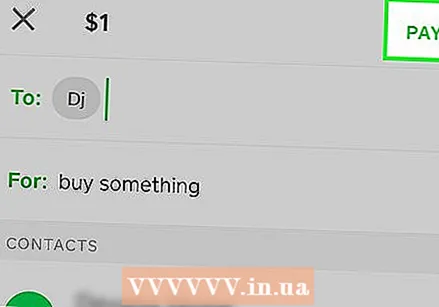 Knacka på Betala. Detta drar pengarna från ditt konto (eller saldot, om du hade ett saldo i Cash App) och skickar dem till mottagaren.
Knacka på Betala. Detta drar pengarna från ditt konto (eller saldot, om du hade ett saldo i Cash App) och skickar dem till mottagaren.
Metod 4 av 5: Skicka begäran om pengar
 Öppna Cash-appen på din Android. Detta är den gröna ikonen med ett vitt dollartecken. Du hittar den vanligtvis på din startskärm eller i applådan. Din nuvarande saldo visas på skärmen.
Öppna Cash-appen på din Android. Detta är den gröna ikonen med ett vitt dollartecken. Du hittar den vanligtvis på din startskärm eller i applådan. Din nuvarande saldo visas på skärmen.  Ange beloppet för din begäran. Lägsta är 1 €.
Ange beloppet för din begäran. Lägsta är 1 €.  Knacka på Till begäran.
Knacka på Till begäran. Ange telefonnummer eller Cashtag för den person som betalar dig. Alla på Cash App har en Cashtag, ett användarnamn som börjar med ett dollartecken ($). Ange personens Cashtag eller telefonnumret som är kopplat till personens konto.
Ange telefonnummer eller Cashtag för den person som betalar dig. Alla på Cash App har en Cashtag, ett användarnamn som börjar med ett dollartecken ($). Ange personens Cashtag eller telefonnumret som är kopplat till personens konto.  Skriv ett meddelande (valfritt). Beroende på varför du skickar penningförfrågan kan det vara bra att med några ord ange vad transaktionen är för. Ange denna information i fältet "Före".
Skriv ett meddelande (valfritt). Beroende på varför du skickar penningförfrågan kan det vara bra att med några ord ange vad transaktionen är för. Ange denna information i fältet "Före". 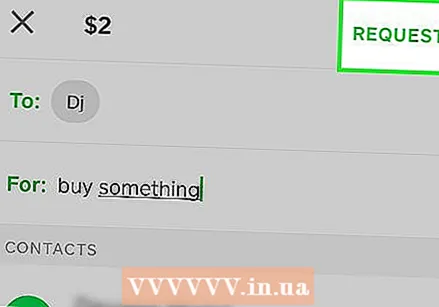 Knacka på Till begäran. Det är längst upp till höger på skärmen. Mottagaren kommer att meddelas att du har skickat en begäran om pengar till honom eller henne.
Knacka på Till begäran. Det är längst upp till höger på skärmen. Mottagaren kommer att meddelas att du har skickat en begäran om pengar till honom eller henne.
Metod 5 av 5: Överför pengar till ditt bankkonto
 Öppna Cash-appen på din Android. Detta är den gröna ikonen med ett vitt dollartecken. Du hittar den vanligtvis på din startskärm eller i applådan. Din nuvarande saldo visas på skärmen.
Öppna Cash-appen på din Android. Detta är den gröna ikonen med ett vitt dollartecken. Du hittar den vanligtvis på din startskärm eller i applådan. Din nuvarande saldo visas på skärmen.  Tryck på ditt nuvarande saldo. Detta är högst upp på skärmen.
Tryck på ditt nuvarande saldo. Detta är högst upp på skärmen.  Knacka på Ta ut pengar.
Knacka på Ta ut pengar. Välj en insättningsränta. Om du inte har något emot att betala 1,5% av det totala överföringsbeloppet, tryck på Genast för att komma åt pengarna på ditt bankkonto på några sekunder. Tryck annars på Standard att välja det kostnadsfria alternativet, som skickar pengarna till din bank nästa arbetsdag.
Välj en insättningsränta. Om du inte har något emot att betala 1,5% av det totala överföringsbeloppet, tryck på Genast för att komma åt pengarna på ditt bankkonto på några sekunder. Tryck annars på Standard att välja det kostnadsfria alternativet, som skickar pengarna till din bank nästa arbetsdag. - Standard banköverföringar kan ta lite längre tid om din bank är stängd på helger eller helgdagar.